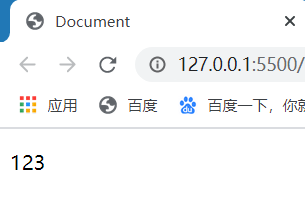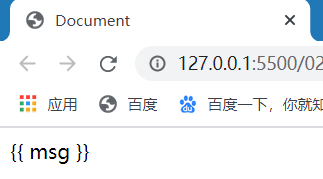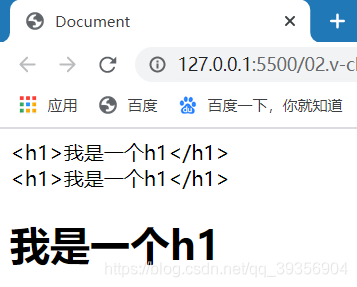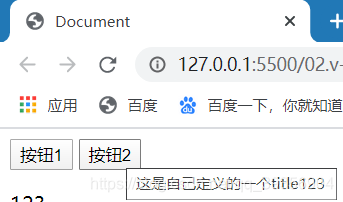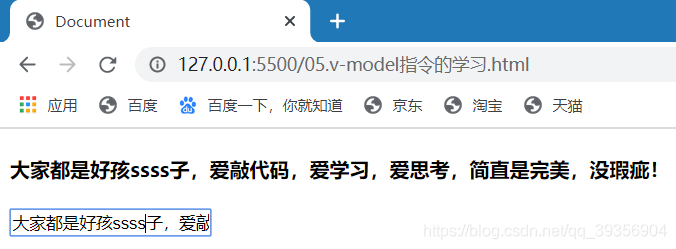插值表达式
正常情况我们在页面取值都是通过 {{ data }}来取值
<div id="app">
<p>{{ msg }}</p>
</div>
<script>
new Vue({
el:'#app',
data:{
msg:'123'
}
})
</script>
页面显示效果
Vue指令之v-cloak
在使用插值表达式的时候,如果将项目发布到服务器上,出现网速慢的情况,浏览器不能及时接收到vue.js,这个时候会出现闪烁现象,即{{ data }}这个符号会出现在网页上,等到浏览器接收完数据后,才会将{{ data }}替换成真正的数据。如下图:
解决这个问题,可以使用v-cloak指令解决:
<style>
[v-cloak]{
display: none;
}
</style>
<div id="app">
<p v-cloak>{{ msg }}</p>
</div>
<script>
new Vue({
el:'#app',
data:{
msg:'123'
}
})
</script>
Vue指令之v-text和v-html
- v-text:默认v-text没有闪烁问题, 于插值表达式不同的是v-text会覆盖元素中原本的内容,而插值表达式只会替换自己的占位符,不会把整个元素的内容清空。
- v-html:于v-text不同的是,v-html会识别输出html标签,而v-text会将内容完整的输出不识别标签。
<div id="app">
<div v-cloak>{{ msg2 }}</div>
<div v-text="msg2"></div>
<div v-html="msg2"></div>
</div>
<script>
new Vue({
el:'#app',
data:{
msg2:'<h1>我是一个h1</h1>'
}
})
</script>
效果如下图:
Vue指令之v-bind
- v-bind 是一个vue中提供的用于绑定属性的指令
- v-bing: 指令可以被简写为 :要绑定的属性
- v-bind 中,可以写合法的表达式
<div id="app">
<input type="button" value="按钮1" v-bind:title="mytitle + '123'">
<input type="button" value="按钮2" :title="mytitle + '123'">
</div>
<script>
new Vue({
el:'#app',
data:{
mytitle:'这是自己定义的一个title'
}
})
</script>
效果图下图:
Vue指令之v-on和事件修饰符
Vue中提供了v-on:事件绑定机制,缩写为@
<div id="app">
<input type="button" value="按钮" v-on:click="show">
<input type="button" value="按钮" @click="show">
</div>
<script>
new Vue({
el:'#app',
methods:{ //这个methods属性中定义了当前Vue实例中所有可用的方法
show: function(){
alert('Hello');
}
}
})
</script>
效果如下图:
事件修饰符
- .stop 阻止冒泡
- .prevent 阻止默认事件
- .capture 添加事件监听器的使用事件捕获模式
- .self 只当前事件在该元素本身(比如不是子元素)触发时触发回调
- .once 事件只触发一次
.stop和.self的区别是:.self只会阻止自己身上的冒泡行为并不会真正的阻止冒泡行为的触发。
示例代码:
<!DOCTYPE html>
<html lang="en">
<head>
<meta charset="UTF-8">
<meta name="viewport" content="width=device-width, initial-scale=1.0">
<meta http-equiv="X-UA-Compatible" content="ie=edge">
<title>Document</title>
<script src="./lib/vue.js"></script>
<style>
.inner{
height: 150px;
background-color: pink;
}
</style>
</head>
<body>
<div id="app">
<!-- 使用.stop阻止冒泡 -->
<!-- <div class="inner" @click="div1Handler">
<input type="button" value="戳他" @click.stop="btnHandler">
</div> -->
<!-- 使用 .prevent 阻止默认行为 -->
<!-- <a href="http://www.baidu.com" @click.prevent="linkClick">有问题,先去百度</a> -->
<!-- 使用 .capture 实现捕获触发的机制 -->
<!-- <div class="inner" @click.capture="div1Handler">
<input type="button" value="戳他" @click="btnHandler">
</div> -->
<!-- 使用 .self 实现只有点击当前元素时候,才会触发事件处理函数 -->
<!-- <div class="inner" @click.self="div1Handler">
<input type="button" value="戳他" @click="btnHandler">
</div> -->
<!-- 使用 .once 只触发一次事件处理函数 -->
<a href="http://www.baidu.com" @click.prevent.once="linkClick">有问题,先去百度</a>
<!-- .self 只会阻止自己身上冒泡行为的触发,并不会真正阻止冒泡行为 -->
</div>
<script>
var vm = new Vue({
el:'#app',
data:{
},
methods:{
div1Handler(){
console.log('这是触发了 inner div 的点击事件')
},
btnHandler(){
console.log('这是出发了 button 的点击事件')
},
linkClick(){
console.log('这是触发了连接的点击事件')
}
}
});
</script>
</body>
</html>
跑马灯效果实现
分析:
- 给开启跑马灯效果的按钮绑定一个时间 v-on或@
- 在按钮的时间处理函数中,写相关的业务逻辑代码:拿到msg字符串,然后调用字符串的substring来进行字符串的截取操作,把第一个字符串截取下来,放到最后一个位置即可;
- 为了实现点击一下按钮,自动截取的功能,需要把上一个步骤的代码,放到一个定时器中去;
<!DOCTYPE html>
<html lang="en">
<head>
<meta charset="UTF-8">
<meta name="viewport" content="width=device-width, initial-scale=1.0">
<meta http-equiv="X-UA-Compatible" content="ie=edge">
<title>Document</title>
<!-- 1.导入Vue包 -->
<script src="./lib/vue.js"></script>
</head>
<body>
<!-- 2.创建一个要控制的区域 -->
<div id="app">
<div>{{ msg }}</div>
<input type="button" value="浪起来" @click="lang">
<input type="button" value="低调" @click="stop">
</div>
<script>
//注意在vm实例中,如果想要获取data上的数据,或者想要调用methods中的方法,必须通过this.数据属性名或者this.方法名进行访问,这里的this就表示我们new出来的vm实例对象
var vm = new Vue({
el:'#app',
data:{
msg:'猥琐发育,别浪~~~~!',
intervalId:null //在data上定义一个定时器id
},
methods:{
lang(){
if(this.intervalId!=null)return;
this.intervalId = setInterval(()=>{
//获取到头的第一个字符
var start = this.msg.substring(0,1);
//获取到后面的所有字符
var end = this.msg.substring(1);
//重新拼接得到新的字符串并赋值给this.msg
this.msg = end + start;
//注意:vm实例,会监听自己身上data中所有数据的改变,只要数据一发生变化,就会自动把最新的数据,从data上同步到页面
},400)
},
stop(){
clearInterval(this.intervalId);
//每当清除了intervalId之后重新赋值null
this.intervalId=null;
}
}
})
</script>
</body>
</html>
Vue指令之v-model和双向数据绑定
- v-bind 只能实现数据的单向数据绑定,从 M 自动绑定到 V,无法实现数据的双向绑定
- 使用 v-model 指令,可以实现表单元素和Model中数据的双向数据绑定
- 注意:v-model 只能运用在表单元素中使用
示例代码:
<div id="app">
<h4>{{ msg }}</h4>
<input type="text" v-model="msg">
</div>
<script>
var vm = new Vue({
el:'#app',
data:{
msg:'大家都是好孩子,爱敲代码,爱学习,爱思考,简直是完美,没瑕疵!'
},
methods:{
}
});
</script>
效果:
简易计算器案例
<div id="app">
<input type="text" v-model="n1">
<select v-model="opt">
<option value="+">+</option>
<option value="-">-</option>
<option value="*">*</option>
<option value="/">/</option>
</select>
<input type="text" v-model="n2">
<input type="button" value="=" @click="calc">
<input type="text" v-model="result">
</div>
<script>
var vm = new Vue({
el:'#app',
data:{
n1: 0,
n2: 0,
result: 0,
opt: '+'
},
methods:{
calc(){ //计算器算数的方法
//逻辑:
switch(this.opt){
case '+':
this.result = parseInt(this.n1) + parseInt(this.n2);
break;
case '-':
this.result = parseInt(this.n1) - parseInt(this.n2);
break;
case '*':
this.result = parseInt(this.n1) * parseInt(this.n2);
break;
case '/':
this.result = parseInt(this.n1) / parseInt(this.n2);
break;
}
// var cadeStr = 'parseInt(this.n1)' + this.opt + 'parseInt(this.n2)'
// this.result = eval(cadeStr);
}
}
});
</script>
在Vue中使用样式
使用class样式
- 数组
<h1 :class="['red','thin']">这是一个H1标签</h1>
- 数组中使用三元表达式
<h1 :class="['red','thin'],isactive?'active':''">这是一个H1标签</h1>
- 数组中嵌套对象
<h1 :class="['red','thin'],{'active':isactive}">这是一个H1标签</h1>
- 直接使用对象
<h1 :class="{red:true,italic:true,active:true,thin:true}">这是一个H1标签</h1>
样例代码:
<style>
.red{
color:red;
}
.thin{
font-weight: 200;
}
.italic{
font-style: italic;
}
.active{
letter-spacing: 0.5em;
}
</style>
<div id="app">
<!-- <h1 class="red thin">这是一个很大很大的一个H1,大到你无法想象!!!</h1> -->
<!-- 第一种使用方式,直接传递一个数组,注意:这里的class需要用 v-bind做数据绑定 -->
<!-- <h1 :class="['thin','italic']">这是一个很大很大的一个H1,大到你无法想象!!!</h1> -->
<!-- 在数组中使用三元表达式 -->
<!-- <h1 :class="['thin','italic',flag?'active':'']">这是一个很大很大的一个H1,大到你无法想象!!!</h1> -->
<!-- 在数组中使用对象来代替三元表达式,来提高代码的可读性 -->
<!-- <h1 :class="['thin','italic',{'active':flag}]">这是一个很大很大的一个H1,大到你无法想象!!!</h1> -->
<!-- 在为 class 使用 v-bind 绑定对象的时候,对象的属性是类名,由于对象的属性可带引号,也可以不带引号;属性的值是一个标识符 -->
<h1 :class="calssObj">这是一个很大很大的一个H1,大到你无法想象!!!</h1>
</div>
<script>
var vm = new Vue({
el:'#app',
data:{
flag:true,
calssObj:{'red':true,'thin':true,active:true,italic:true}
},
methods:{
}
});
</script>
使用内联样式
- 直接在元素上通过 :style 的样式,书写样式对象
<h1 :style="{color:'red','font-size':'40px'}">这是一个H1</h1>
- 将样式对象,定义到 data 中,并直接引用到 :style 中
//在data上的定义样式
data:{
h1StyleObj:{color:'red','font-size':'40px','font-weight':'200'}
}
//在元素中,通过属性绑定的样式,将样式对象应用到元素中
<h1 :style="h1StyleObj">这是一个H1</h1>
- 在 :style中通过数组,引用多个 data 上的样式对象
//在data上定义样式
data{
h1StyleObj:{color:'red',''font-size':'40px','font-weight':'200'},
h1StyleObj2:{font-style:'italic'}
}
//在元素中,通过属性绑定的形式,将样式对象应用到元素中
<h1 :style="[h1StyleObj,h1StyleObj2]">这是一个H1</h1>
Vue指令之v-for和key属性
- 迭代数组
<ul>
<li v-for="(item,i) in list">索引:{{ i }} --- 姓名:{{ item.name }} ---年龄:{{ item.age }}</li>
</ul>
- 迭代对象中的属性
<!-- 遍历对象身上的属性 -->
<div v-for="(val,key,i) in userInfo">{{ val }} --- {{ key }} --- {{ i }}</div>
- 迭代数字
<p v-for="i in 10">这是第{{ i }}个p标签</p>
** 2.2.0+的版本里,当在组件中使用v-for时,key现在是必须的。**
当vue.js用v-for正在更新以渲染过的元素列表时,它默认用“就她复用”策略。如果数据项的顺序被改变,Vue将不是移动DOM元素匹配数据项的顺序,而是简单复用此处每个元素,并且确保它在特定索引下显示已被渲染的每个元素。
为了给Vue一个提示,以便它能跟踪每个节点的身份,从而重用和重新排序现有元素,你需要为每一项提供一个唯一key属性。
Vue指令之v-if和v-show
一般来说,v-if有更高的切换消耗而v-show有更高的渲染消耗,因此,如果需要频繁切换v-show较好,如果运行时条件不大可能改变v-if较好。
<div id="app">
<input type="button" value="toggle" @click="flag=!flag">
<!-- v-if 的特点:每次都会重新删除或创建元素 -->
<!-- v-show 的特点:每次不会重新进行DOM的删除和创建操作,只是切换了元素的 display:none 样式 -->
<!-- v-if 有较高的切换性能消耗 -->
<!-- v-show 有较高的初始渲染消耗 -->
<!-- 如果元素涉及到频繁的切换,最好不要使用 v-if ,推荐使用v-show -->
<!-- 如果元素可能永远不会被显示出来被用户看到,则推荐使用v-if -->
<h3 v-if="flag">这是用v-if控制的元素</h3>
<h3 v-show="flag">这是用v-show控制的元素</h3>
</div>
<script>
var vm = new Vue({
el:'#app',
data:{
flag:true
},
methods:{
}
});
</script>